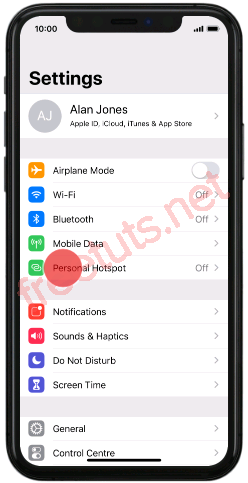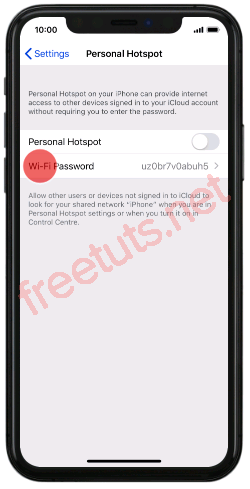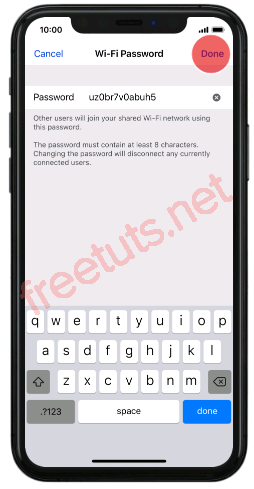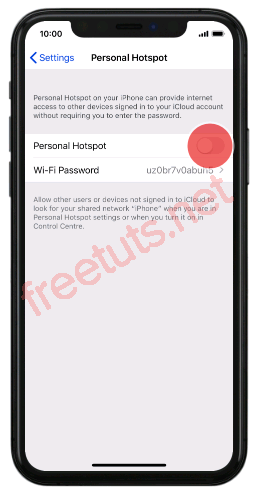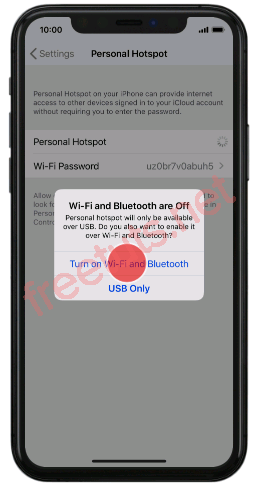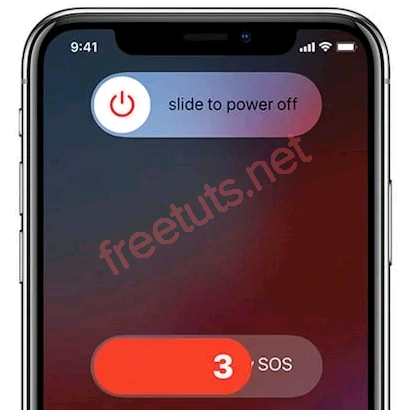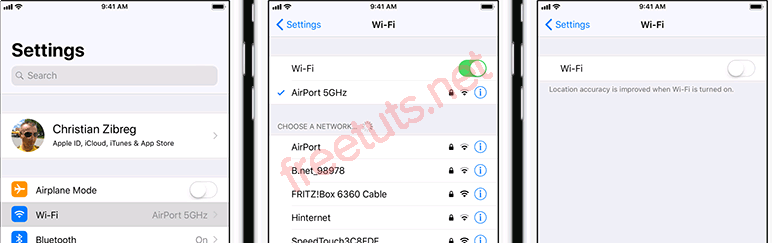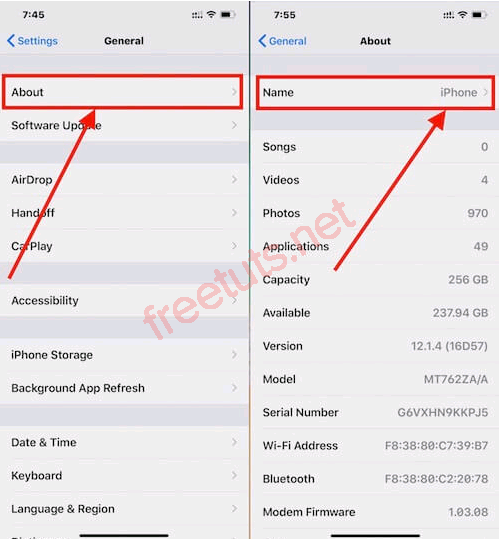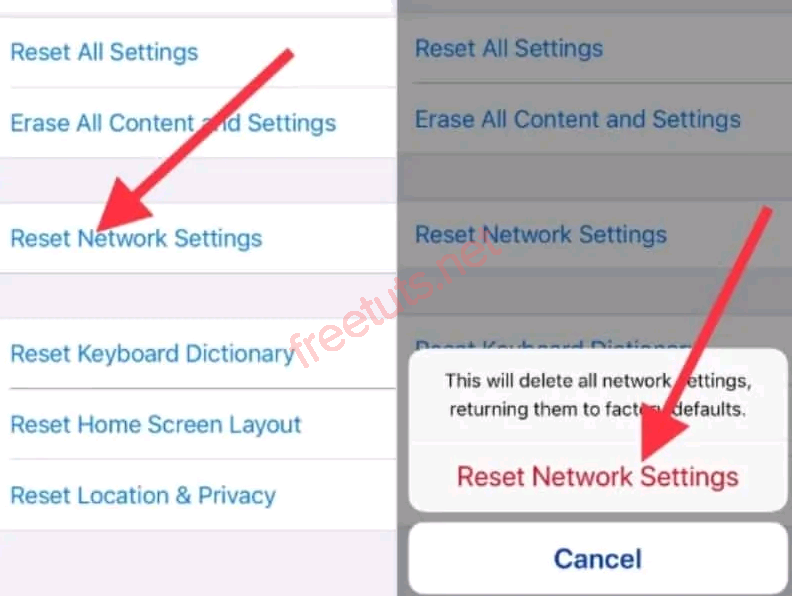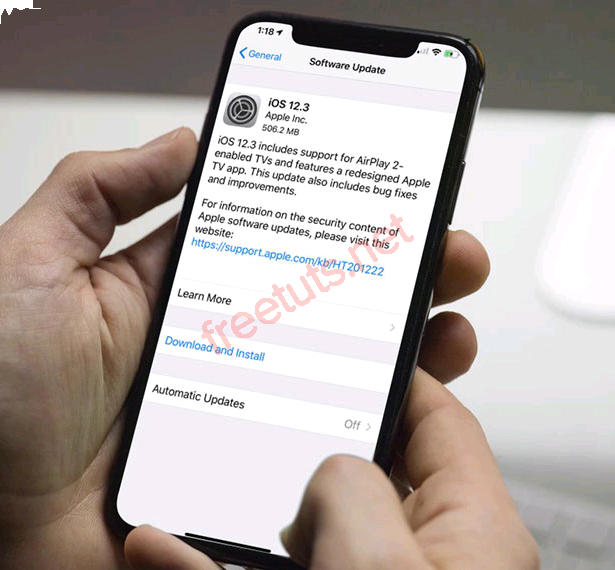Cách phát Wifi trên iPhone 11
Giống như các đời iPhone trước, trên iPhone 11 mới nhất cũng sẽ được hỗ trợ tính năng phát Wifi đầy tiện lợi. Với tính năng phát Wifi trên iPhone 11 này, bạn có thể biến chiếc iPhone 11 của mình thành một thiết bị phát Wifi di động để chia sẻ mạng internet của mình đến các thiết khác.

Tính năng này sẽ rất hữu ích bạn đang ở những nơi không có kết nối mạng và Wifi, chưa kể quá trình thực hiện thiết lập phát Wifi cũng khá đơn giản.
Do đó, trong bài viết này mình sẽ hướng dẫn các bạn cách phát Wifi trên iPhone 11 cũng như các cách khắc phục lỗi không thể phát Wifi trên chiếc điện thoại này hiệu quả nhất.
I. Cách phát Wifi trên iPhone 11
Với tính năng phát Wifi trên iPhone 11, bạn sẽ cần tạo một điểm phát sóng mạng cá nhân để có thể chia sẻ kết nối mạng từ chiếc điện thoại của mình với các thiết bị khác qua bằng Wifi.
Bài viết này được đăng tại [free tuts .net]
Để làm được điều này, các bạn cần làm theo các bước sau đây:
Bước 1: Trên điện thoại iPhone, bạn nhấn vào phần Settings và chọn mục Personal Hotspot.
Bước 2: Nhấn vào dòng Wi-Fi Password để tạo mật khẩu cho điểm phát Wifi của mình.
Việc đặt mật khẩu này sẽ ngăn chặn người khác có thể truy cập vào điểm phát Wifi của bạn mà không có sự đồng ý từ bạn. Sau khi tạo mật khẩu xong thì nhấn nút Done ở phía trên.
Bước 3: Giờ bạn sẽ bật tính năng phát Wifi trên iPhone 11 của mình bằng cách nhấn vào thanh trượt nằm bên cạnh dòng chữ "Personal Hotspot" sang nút màu xanh.
Bước 4: Nếu Wifi trên máy bạn đang bị tắt, hãy nhấn vào tùy chọn Turn on Wi-Fi and Bluetooth.
Còn nếu Wifi đã được bật sẵn, bạn chỉ cần bấm vào dòng Wi-Fi and USB Only.
Sau khi đã hoàn thành việc phát Wifi, bạn chỉ cần trượt ngón tay từ dưới cùng lên trên để trở về màn hình chính.
Trong trường hợp bạn muốn tắt tính năng phát Wifi thì chỉ cần làm lại bước 3 và nhấn thanh trượt từ màu xanh về lại như cũ là được.
II. Các cách khắc phục lỗi không thể phát Wifi trên iPhone 11
Trong trường hợp bạn gặp lỗi không thể phát Wifi trên iPhone 11 của mình. Thì điều đầu tiên mà bạn cần làm đó là kiểm tra xem tính năng phát Wifi và mạng Wifi cũng như dữ liệu di động đã được bật lên chưa. Nếu tất cả các điều này đã được thực hiện nhưng tính năng phát Wifi vẫn không thể hoạt động, thì bạn hãy thử các phương pháp mà mình sẽ hướng dẫn sau đây để khắc phục lỗi không thể phát Wifi trên iPhone 11.
1. Khởi động lại iPhone
Khi xảy ra lỗi này, rất có thể là do một số tính năng bị ngừng hoạt động đột ngột mà không rõ lý do. Thông thường, các lỗi này chỉ là lỗi vặt và bạn có thể dễ dàng khắc phục bằng cách khởi động lại thiết bị của mình.
Trên điện thoại iPhone 11 của mình, bạn hãy thực hiện các bước sau:
Bước 1: Nhấn và giữ cả hai nút Side và Volume Up trong vài giây và thả cả hai nút này khi thanh Slide to Power off trên màn hình xuất hiện.
Bước 2: Bạn hãy vuốt hoặc kéo thanh sang phải để tắt thiết bị của mình.
Bước 3: Sau khoảng 30 giây, nhấn và giữ nút Side và sau đó thả ra khi logo Apple xuất hiện.
Sau khi khởi động lại iPhone 11, bạn hãy truy cập vào phần Cài đặt iPhone và làm lại theo các bước hướng dẫn phát Wifi trên iPhone 11 đã nêu ở phần đầu bài viết này để kiểm tra lại.
2. Tắt và bật lại Wi-Fi.
Các lỗi nhỏ này cũng có thể xảy ra do tính năng Wifi bị delay đột ngột. Cách dễ nhất để khắc phục lỗi kết nối phát Wifi trên iPhone 11 đó là tắt nút Wifi trong vài giây và sau đó bật lại với các bước như sau:
Bước 1: Bạn truy cập vào phần Settings từ màn hình chính và chọn mục Wi-Fi.
Bước 2: Nhấn vào thanh trượt bên cạnh dòng chữ Wifi để tắt.
Bước 3: Sau khoảng 30 giây, bạn nhấn vào thanh trượt một lần nữa để bật Wifi trở lại như cũ.
Sau đó bạn hãy thử phát Wifi lại để kiểm tra.
3. Thay đổi tên iPhone của bạn
Để loại trừ khả năng bạn đã đặt tên điểm phát Wifi trên iPhone 11 của mình trùng với tên của một mạng Wifi khác ở gần đó, thì bạn hãy thử cách thay đổi tên iPhone của mình. Làm như vậy cũng sẽ giúp bạn dễ dàng xác định mạng hotspot phát wifi của mình là gì để tiện lợi hơn trong việc theo dõi kết nối của các thiết bị khác.
Để chỉnh sửa hoặc thay đổi tên iPhone của mình thì bạn hãy thực hiện theo các bước sau:
Bước 1: Từ màn hình chính bạn vào phần Setting --> General → About.
Bước 2: Tại đây, bạn chạm vào dòng đầu tiên nơi hiển thị tên thiết bị của bạn và tiến hành thay đổi tên thiết bị của bạn thành cái tên mà bạn muốn, sau đó nhấn Done.
Khi đó các thay đổi và tên mới của iPhone sẽ được lưu lại, giờ bạn hãy tiếp tục thử phát Wifi để kiểm tra lỗi này đã được khắc phục hay chưa.
4. Reset lại cài đặt mạng để khắc phục lỗi phát wifi trên iPhone 11
Các sự cố liên quan đến mạng, đặc biệt là các sự cố do việc đặt cấu hình mạng không chính xác cũng có thể làm ảnh hưởng đến các tính năng như phát Wifi trên iPhone 11.
Để khắc phục điều này, bạn hãy thực hiện việc thiết lập lại mạng trên iPhone của mình, điều này sẽ không ảnh hưởng đến các dữ liệu nội bộ có trên bộ nhớ iPhone của bạn, do đó bạn không cần phải sao lưu file trước. Giờ bạn chỉ cần làm theo các bước sau đây để tiến hành reset lại mạng trên iPhone 11:
Bước 1: Từ màn hình chính bạn vào phần Settings --> General → Reset.
Bước 2: Nhấn vào Reset Network Settings từ các tùy chọn hiện ra.
Bước 3: Nhập mật khẩu của bạn để tiếp tục. giờ bạn tiếp tục xác nhận thao tác reset mạng bằng cách nhấn vào Reset Network Settings thêm một lần nữa.
Khi quá trình reset mạng kết thúc, điện thoại của bạn sẽ tự động khởi động lại và sau đó sẽ tự đặt các cấu hình mạng theo mặc định.
Giờ bạn hãy thử tiến hành phát Wifi lại để kiểm tra xem lỗi phát Wifi trên iPhone 11 của mình đã được khắc phục hay chưa.
5. Cập nhật phần mềm iPhone lên phiên bản mới nhất
Ngoài ra lý do trên, thì lỗi hệ thống hoặc do bị nhiễm các phần mềm độc hại trên điện thoại cũng có thể làm ảnh hưởng đến các tính năng phát Wifi trên iPhone của bạn.
Để giải quyết vấn đề này, thì bạn hãy thường xuyên cập nhật phần mềm trên thiết bị của mình và kiểm tra các bản cập nhật [iOS] mới nhất trên điện thoại bằng các bước sau:
Bước 1: Từ màn hình chính, bạn vào phần Settings --> General.
Bước 2: Nhấn vào mục Software Update để cập nhật phần mềm.
Bạn sẽ thấy thông báo cập nhật iOS hiện ra nếu có phiên bản mới. Hãy chắc chắn xem các thông tin của bản cập nhật đó để xác định những tính năng mới mà nó mang lại. Sau đó làm theo các hướng dẫn trên màn hình để tiến hành tải xuống và cài đặt bản cập nhật iOS mới nhất.
Trên đây là tất cả những hướng dẫn cách phát Wifi trên iPhone 11 cũng như các cách khắc phục lỗi không thể phát Wifi trên thiết bị này. Hy vọng rằng bài viết này sẽ giúp ích được cho các bạn. Chúc các bạn thực hiện thành công!

 Download Photoshop 2020 Full v21 (Đã kích hoạt sẵn)
Download Photoshop 2020 Full v21 (Đã kích hoạt sẵn)  Cách lấy lời bài hát từ video Youtube không cần phần mềm
Cách lấy lời bài hát từ video Youtube không cần phần mềm  Cách chặn quảng cáo trên trình duyệt Web hiệu quả nhất
Cách chặn quảng cáo trên trình duyệt Web hiệu quả nhất  Cách tắt thông báo nhóm Messenger trên điện thoại - máy tính
Cách tắt thông báo nhóm Messenger trên điện thoại - máy tính  Cách đổi lại tên cũ Facebook trên điện thoại và máy tính
Cách đổi lại tên cũ Facebook trên điện thoại và máy tính  Top 8+ phần mềm quay màn hình máy tính nhẹ tốt nhất 2026
Top 8+ phần mềm quay màn hình máy tính nhẹ tốt nhất 2026  Cách xem mật khẩu wifi đã kết nối với Windows 7/10/11 và Mac
Cách xem mật khẩu wifi đã kết nối với Windows 7/10/11 và Mac  Hơn 60+ phím tắt trên máy tính Windows mà bạn nên biết
Hơn 60+ phím tắt trên máy tính Windows mà bạn nên biết  Ưu điểm của giàn tạ đa năng và những lưu ý khi mua
Ưu điểm của giàn tạ đa năng và những lưu ý khi mua  Những lưu ý khi mua ghế tập tạ để có được sản phẩm chất lượng
Những lưu ý khi mua ghế tập tạ để có được sản phẩm chất lượng  Vì sao dụng cụ thể hình Impulse được ưa chuộng trên thị trường
Vì sao dụng cụ thể hình Impulse được ưa chuộng trên thị trường  Đánh giá Apple MacBook Air (M1 2020)
Đánh giá Apple MacBook Air (M1 2020)  Top 8 Kính chống mỏi mắt Lọc ánh sáng xanh khi dùng máy tính hàng đầu
Top 8 Kính chống mỏi mắt Lọc ánh sáng xanh khi dùng máy tính hàng đầu  TOP 10 máy scan tốt nhất các hãng Canon - HP - Epson...
TOP 10 máy scan tốt nhất các hãng Canon - HP - Epson...  Đánh giá Samsung Galaxy M62: Pin siêu khủng - 4 Camera tha hồ chụp ảnh
Đánh giá Samsung Galaxy M62: Pin siêu khủng - 4 Camera tha hồ chụp ảnh  Đánh giá chi tiết điện thoại Huawei Mate 40 Pro
Đánh giá chi tiết điện thoại Huawei Mate 40 Pro  Cách nhận nhắn tin nhận thưởng bia Sài Gòn 2026
Cách nhận nhắn tin nhận thưởng bia Sài Gòn 2026  Cách tắt / mở nguồn Xiaomi (không cần nút nguồn và có nút nguồn)
Cách tắt / mở nguồn Xiaomi (không cần nút nguồn và có nút nguồn)  Cách xử lý khi quên mật khẩu riêng tư trên điện thoại OPPO
Cách xử lý khi quên mật khẩu riêng tư trên điện thoại OPPO  Cách fake IP trên điện thoại với 1111, Touch VPN, Turbo VPN
Cách fake IP trên điện thoại với 1111, Touch VPN, Turbo VPN  Top 4 ứng dụng 18+ cho iPhone ngon nhất
Top 4 ứng dụng 18+ cho iPhone ngon nhất  Cách reset điện thoại Xiaomi bằng chế độ Recovery và mục Settings
Cách reset điện thoại Xiaomi bằng chế độ Recovery và mục Settings  Cách mở khay SIM điện thoại Vsmart và khắc phục các lỗi thường gặp
Cách mở khay SIM điện thoại Vsmart và khắc phục các lỗi thường gặp  Top 20 game hay trên iOS miễn phí 2026
Top 20 game hay trên iOS miễn phí 2026